CloudKanBan 相关
CloudKanBan应用说明
01-Html 文件应用说明
02-免登录使用方法
03-部署与配置说明
04-集成 Kingdee 云之家应用
05-集成 OrDroidTV 使用
06-云看板SSO配置与说明
07-集成 OrBit Browser 使用
08-看板多语言配置说明
属性使用说明
01-全屏属性使用方法
02-联动功能使用说明
03-页面 "参数传值" 使用
04-"刷新" 按钮组件参数名称使用说明
05-弹窗事件参数配置
06-“立即刷新”属性说明
07-“普通表格”属性说明
组件应用技巧
01-扩展通用图使用方法
02-下拉组件实现过滤方法
03-轮播图使用方法
04-输入框组件实现过滤方法
05-级联组件实现过滤方法
06-时序图使用方法
07-日期类型使用方法
08-表格行跳转
09-日期选择组件实现过滤方法
-
+
首页
08-看板多语言配置说明
# 1.概述 CloudKanBan 软件,在实际项目使用过程中,因考虑减少一些不必要的操作,会有一些用户提出,是否可以无需用户密码登录,同时也能使用按用户进行数据过滤,实现看板数据展示的效果,以下步骤就可以帮助大家实现这一点。 # 2.实现步骤 1) 打开看板部署包并定位配置文件 首先,获取 CloudKanBan 的看板部署包,解压后找到 langConfig 配置文件。该文件是进行语言相关配置以及实现免登录数据过滤功能的关键文件。 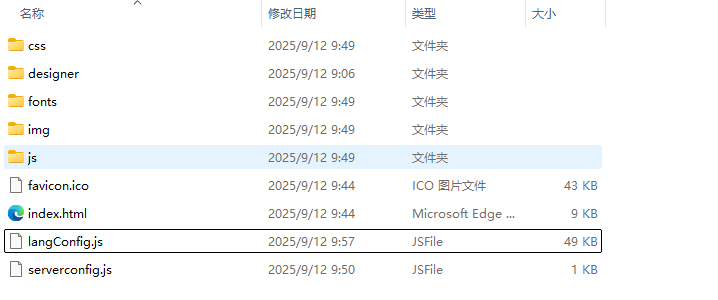 2) 默认情况下,软件的语言设置为 zh(中文)。如果项目需要支持更多语言,可以在 LangList 配置项中追加相应的语言代码。例如,若要新增英文支持,可在 LangList 中添加 en,具体格式如下: ```json langList: [ { text: 'zh', desc: '中文', }, { text: 'en', desc: 'English', } ] ``` 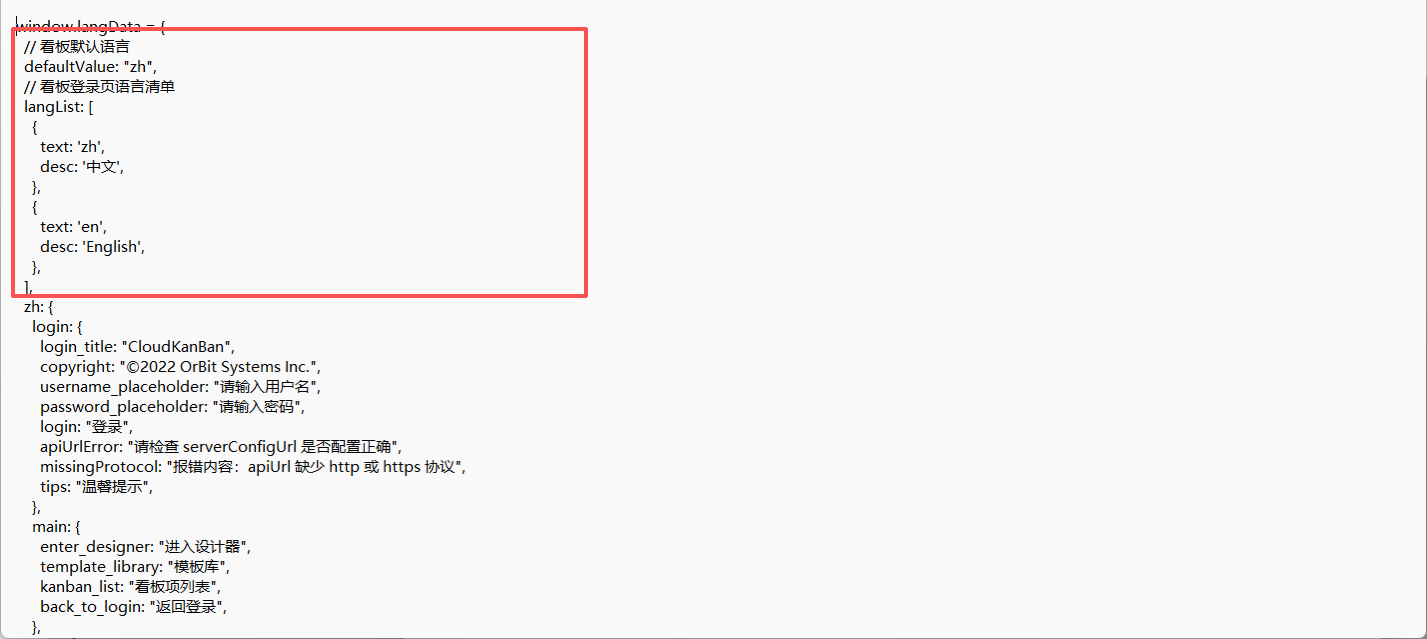 3)完成语言列表的配置后,软件将支持在新增语言与默认语言之间进行切换,以满足不同用户群体的语言需求。  4)免登录链接生成与配置 另外看板对象导出功能做了优化,当前导出按钮已做了针对性优化,根据不同的使用场景,提供了对OrDroidTV和免登录两种链接生成方式:  5)把完善后的Url地址直接在大屏电视浏览器中打开即可。
HI0168
2025年9月12日 10:11
分享
上一篇
下一篇
目录
微信扫一扫
复制链接
手机扫一扫进行分享
复制链接
下载Markdown文件